एंड्रॉइड O में बैकग्राउंड ऐप्स के लिए लगातार सूचना कैसे छिपाएं
Android टिप्स और ट्रिक्स / / August 05, 2021
पूरी दुनिया में बहुत से लोग उम्मीद कर रहे हैं कि एंड्रॉइड ओ में नए फीचर्स के अलावा बहुत सारे सुधार होंगे। नए एंड्रॉइड के साथ सुसज्जित होंगे और उनमें से कुछ में बढ़ी हुई बैटरी शामिल हैं जीवन, सूचना चैनल, ऑटो-फिल सेवाएं, बेहतर प्रदर्शन और सुरक्षा, पिक्चर-इन-पिक्चर मोड और इतने पर पर। मूल रूप से, वर्तमान दुनिया में, अधिकांश लोग अपने फोन की बैटरी के प्रदर्शन के साथ इस मुद्दे को उठाते हैं। एक चीज जो उपयोगकर्ताओं को अधिक बैटरी बचाने और प्रदर्शन बढ़ाने में सक्षम बनाती है, वह पृष्ठभूमि प्रक्रिया पर एक सीमा लगा रही है। यहां मैं एंड्रॉइड O में बैकग्राउंड ऐप्स के लिए पर्सेंटेज नोटिफिकेशन को हाईड करने के लिए गाइड करूंगा।
Android O में, ऐप्स अपने आप काम करना शुरू नहीं कर सकते हैं। उन्हें पहले उपयोगकर्ता की अनुमति की आवश्यकता होती है और वे पहले एक अधिसूचना पोस्ट करके ऐसा करते हैं। दूसरी तरफ, जब कोई ऐप बैकग्राउंड में चल रहा होता है, तो एंड्रॉइड O स्पष्ट रूप से एक और लगातार सूचना पर पता करता है, जो आपको उन ऐप्स के बारे में जानकारी देता है जो चल रहे हैं। आमतौर पर, यह तब होता है जब सिस्टम अलर्ट विंडो अनुमति वाला ऐप सीधे ओवरले का प्रतिनिधित्व करता है।
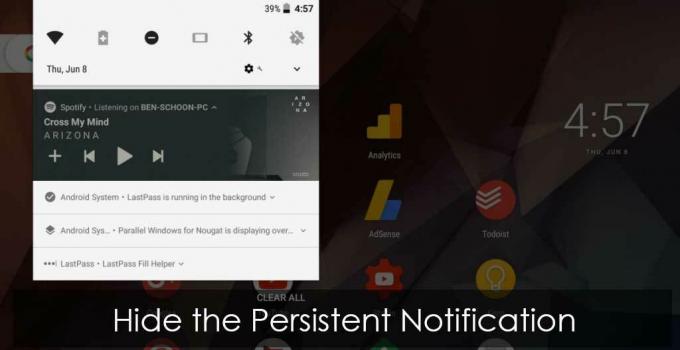
यह सच है कि इस तरह की सूचनाएं अपने आप कम हो जाती हैं लेकिन तथ्य यह है कि उन्हें उपयोगकर्ता द्वारा स्थायी रूप से बाहर नहीं किया जा सकता है। कई उपयोगकर्ता वास्तव में इसे पसंद नहीं करते हैं और निश्चित रूप से यह उनके लिए बहुत कष्टप्रद अनुभव है। बहुत से लोग उम्मीद कर रहे हैं कि Google Android के अगले संस्करण में इस पर ध्यान देगा। आइए हम इसके लिए Google पर निर्भर न हों। हम आपको स्थायी पृष्ठभूमि ऐप अधिसूचना को स्थायी रूप से छिपाने का तरीका बताते हैं। चरण-दर-चरण मार्गदर्शिका के साथ प्रासंगिक जानकारी नीचे स्पॉटलाइट की गई है। एंड्रॉइड O में बैकग्राउंड ऐप्स के लिए परसेंट नोटिफिकेशन को छिपाने के लिए बस नीचे दिए गए गाइड का पालन करें।
एंड्रॉइड O में बैकग्राउंड ऐप्स के लिए लगातार सूचना छिपाने के चरण
- यदि आप Windows का उपयोग करते हैं, तो सबसे पहले आपको अपने डिवाइस के लिए USB ड्राइवर स्थापित करने की आवश्यकता है।
- अगला आपके पीसी पर आपके द्वारा उपयोग किए जाने वाले ऑपरेटिंग सिस्टम के लिए एडीबी बाइनरी डाउनलोड करना है। हमेशा सुनिश्चित करें कि आप नवीनतम संस्करण स्थापित करें।
- फ़ाइल को डाउनलोड करने के बाद जो संभवतः एक ज़िपित प्रारूप में है, बस सामग्री निकालें और इसे अपने पीसी पर रखें। उस रास्ते को याद रखें जहां आपने उसे रखा था।

- अपनी फ़ोन सेटिंग खोलें और "फ़ोन के बारे में" पर क्लिक करें
- आपको बिल्ड नंबर दिखाई देगा। इस पर 7 बार टैप करें। यह डेवलपर मोड को सक्षम करेगा। एक पॉप-अप संदेश सक्षम होने के तुरंत बाद दिखाई देगा।
- इसके बाद, फिर से फोन सेटिंग्स खोलें और डेवलपर विकल्प दर्ज करें। अब USB डिबगिंग मोड को सक्षम करें।

- अपने फोन को पीसी से कनेक्ट करें। USB मोड को "केवल चार्ज" से "फाइल ट्रांसफर" में बदलें
- वह रास्ता खोलें जहां आपने ADB बाइनरी फ़ाइल रखी थी और कमांड प्रॉम्प्ट लॉन्च किया था। यह केवल Shift + दायाँ क्लिक करके किया जा सकता है और यदि आप Windows का उपयोग कर रहे हैं तो “Open Command Prompt Here” विकल्प चुनें।
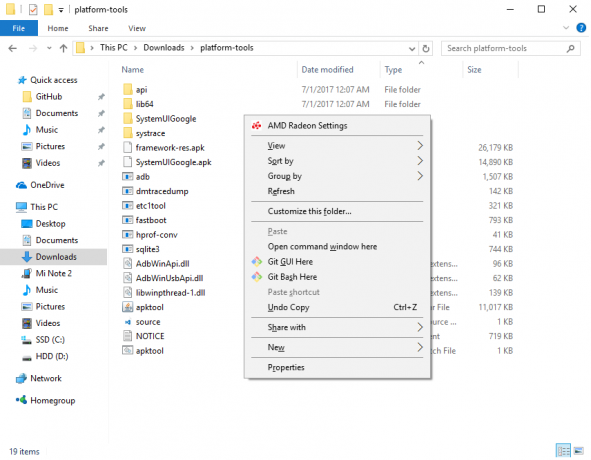
कमांड प्रॉम्प्ट खोलने के बाद, निम्न कमांड दर्ज करें:
अदब उपकरण
- यह ADB Deamon शुरू करेगा। यदि आप पहली बार ADB चला रहे हैं, तो आपको कनेक्शन को अधिकृत करने की आवश्यकता है।
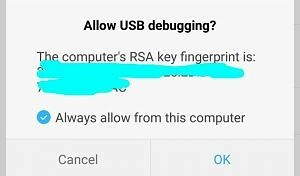
- फिर से adb devices कमांड को चलाएं और आप देखेंगे कमांड प्रॉम्प्ट में आपके स्मार्टफोन का सीरियल नंबर होगा। यदि वह दिखाई नहीं देता है, तो संभवतः USB ड्राइवर ठीक से स्थापित नहीं हैं।
- अब कमांड प्रॉम्प्ट पर वापस जाएं और निम्न कमांड दर्ज करें:
अदब का खोल
- इसके बाद, निम्न कमांड निष्पादित करें:
cmd के अप्प्स ने android POST_NOTIFICATION इग्नोर किया

- आपको सफलता के बारे में बताने के लिए कोई संदेश नहीं होगा। आप सिर्फ इस बात पर ध्यान देते हैं कि कोई त्रुटि संदेश है या नहीं। ऐसा न होने की स्थिति में, आप कर रहे हैं
- फोन को रीस्टार्ट करें और आनंद लें
- यदि आपको इस कमांड को वापस करने की आवश्यकता है, तो कमांड प्रॉम्प्ट में निम्न कमांड दर्ज करें:
सीएमडी एप्स सेट Android POST_NOTIFICATION अनदेखा करें
- आपको एक सफलता संदेश या कुछ भी नहीं मिलेगा, लेकिन जब तक आप एक त्रुटि नहीं देखेंगे, तब तक यह काम करना चाहिए। अब बस अपने फोन को रिबूट करें!
यह वास्तव में कैसे काम करता है
ऐप ऑप्स के लिए छिपे हुए लाइन इंटरफ़ेस की सहायता से, एंड्रॉइड पैकेज से अधिसूचना अनुमति को रोकना संभव है। हमें यह अनुमति AppOps प्रबंधक के स्रोत कोड को देखने के बाद मिलती है। दरअसल, यहां उन सभी संभावित अनुमतियों को सूचीबद्ध किया गया है जिन्हें निरस्त या प्रदत्त किया जा सकता है। उनमें से अधिकांश सही अर्थों में एंड्रॉइड सेटिंग्स में उपलब्ध नहीं हैं।
एक बार अधिसूचना की अनुमति समाप्त हो जाने के बाद, यह एक अधिसूचना नहीं दिखाएगा। यह आपको बहुत सरल लग सकता है लेकिन एक महत्वपूर्ण सावधानी है। एंड्रॉइड बड़ी संख्या में सूचनाओं के लिए जिम्मेदार है और इसलिए इसके द्वारा पोस्ट की गई अन्य सूचनाएं अब दिखाई नहीं देंगी। यह आपको अजीब या अजीब लग सकता है लेकिन अभी तक, यह इससे बचने का एकमात्र तरीका है। अन्य तरीकों को आपके डिवाइस को रूट करने की आवश्यकता होती है जो आप शायद नहीं चाहते हैं।
बस। आपने Android O में बैकग्राउंड ऐप्स के लिए लगातार अधिसूचना को सफलतापूर्वक ठीक कर लिया है।
स्रोत: XDA
अटलांटिक महासागर प्रशांत की तुलना में खारा है। इसी तरह, लेखन ऐसा नहीं है जो ऐसा लगता है। यह एक कठिन पेशा है। इसलिए नहीं कि आपको दूसरे का ध्यान आकर्षित करना है बल्कि इसलिए कि एक लेखक सकारात्मक सोच को सकारात्मक शब्दों में बदलता है। यह जून 2011 था जब मेरे दिल में पाउंडिंग ने मुझे एक लेखक होने के लिए कहा। यह उत्तर भारत के सोलो ट्रिप के बाद हुआ। लेखन की मेरी यात्रा इस और उस के साथ शुरू हुई, यहाँ और वहाँ। मैंने पुस्तक प्रकाशकों, पत्रिकाओं, समाचार पत्रों और ऑनलाइन ब्लॉगों के लिए लिखा। Getdroidtips के साथ अंतिम 2 सहित इस पेशे में 8 साल एक अविस्मरणीय यात्रा थी जिसका मैंने सड़क के आकर्षण की तरह आनंद लिया। स्वतंत्रता, प्रशंसा, खुशी और इस यात्रा के दौरान मुझे पुरस्कार के रूप में क्या नहीं मिला।



